画像/GCP/出力座標系を選択・変更する方法
- 画像の場合:メニューバーで「プロジェクト」>「画像プロパティエディター...」をクリックし、「画像ジオローケーション」セクションの「座標系」で「編集...」をクリックします。
- GCPの場合:メニューバーで「プロジェクト」>「GCP/MTPマネージャー...」をクリックし、「GCP座標系」セクションで「編集...」をクリックします。
- アウトプットの場合:
- メニューバーで「プロジェクト」>「出力座標系の選択...」をクリックします。
- 新しいプロジェクトを作成するときに、「画像プロパティ」の後に「出力座標系の選択」ウィンドウが表示されます。
- アウトプット座標系は画像の座標系やGCPの座標系と同じである必要はありませんが、GCPの座標系と同じにすることをお勧めします。
- GCPの場合:すべてのGCPの座標系が同じである必要があります。
- 画像の場合:「WGS84(egm96)」。
- GCPの場合:「アウトプット/GCP座標系」セクションで新しいプロジェクトを作成する時に選択した座標系。Step 2. Creating a Projectを参照してください。
- アウトプットの場合:
- 任意座標系:プロジェクトに画像ジオローケーションもGCPもない場合。
- 対応するUTMゾーン:プロジェクトに画像ジオローケーションがある場合。
- GCPに対して選択した座標系:プロジェクトにGCPがある場合。
画像、GCP、アウトプットの座標系を選択/変更するには、目的の座標系に応じて以下の手順を実行してください。
- ローカル/任意の座標系の場合
- リストで定義されているグローバル、大陸、または国家座標系の場合
- EPSGで定義されているグローバル、大陸、または国家座標系の場合
- .prjで定義されているグローバル、大陸、または国家座標系の場合
- 自動検出された座標系の場合(アウトプット座標系の場合のみ)
ローカル/任意の座標系の場合
1. 「画像/GCP/出力座標系の選択」ウィンドウを開きます。
- 画像の場合:メニューバーで「プロジェクト」>「画像プロパティエディター...」をクリックし、「画像ジオローケーション」セクションの「座標系」で「編集...」をクリックします。
- GCPの場合:メニューバーで「プロジェクト」>「GCP/MTPマネージャー...」をクリックし、「GCP座標系」で「編集...」をクリックします。
- アウトプットの場合:メニューバーで「プロジェクト」>「出力座標系の選択...」をクリックします。
2. 「画像/GCP/出力座標系の選択」ウィンドウの「座標系の定義」セクションで、「単位」ドロップダウンリストをクリックし、座標系の単位(メートル[m]または国際フィート[ft])を設定します。
3. 「任意の座標系[単位]」を選択します。
4. (オプション)アウトプット座標系の場合のみ:「サイト校正」が存在する場合は、「詳細座標オプション」チェックボックスをオンにします。
1. 「サイト校正...」をクリックします。「サイト校正」の詳細については、Select Image / GCP / Output Coordinate Systemを参照してください。
2. 「サイト校正」のパラメータを設定します。
5. 「OK」をクリックします。
これで座標系が選択されました。
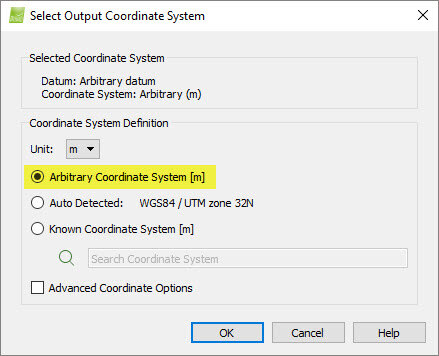
リストで定義されているグローバル、大陸、または国家座標系の場合
1. 「画像/GCP/出力座標系の選択」ウィンドウを開きます。
- 画像の場合:メニューバーで「プロジェクト」>「画像プロパティエディター...」をクリックし、「座標系」で「編集...」をクリックします。
- GCPの場合:メニューバーで「プロジェクト」>「GCP/MTPマネージャー...」をクリックし、「GCP座標系」で「編集...」をクリックします。
- アウトプットの場合:メニューバーで「プロジェクト」>「出力座標系の選択...」をクリックします。
2. 「画像/GCP/出力座標系の選択」ウィンドウの「座標系の定義」セクションで、「単位」ドロップダウンリストをクリックし、座標系の単位([m]または国際フィート[ft])を設定します。
3. 「画像/GCP/出力座標系の選択」ウィンドウの「座標系の定義」セクションで、「既知の座標系[単位]」を選択します。
4. (オプション)検索テキストボックスで目的の座標系を入力します。検索テキストボックスでは、Pix4Dmapperのデータベース(座標系のリストとEPSGコード)によるオートコンプリートモードを使用して座標系を検索できます。
5. 「詳細座標オプション」チェックボックスをオンにします。
6. 「リストから...」をクリックします。
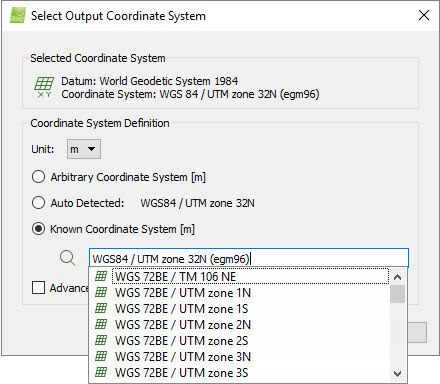
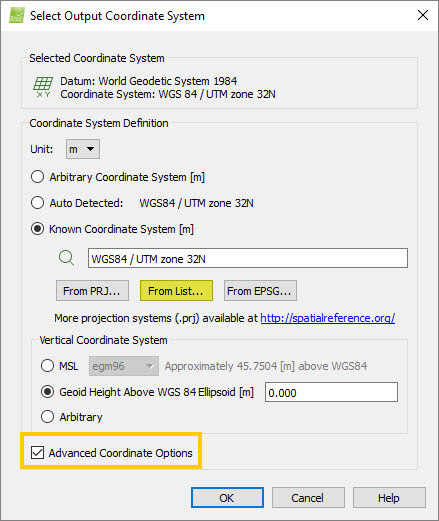
7. 「座標系」ポップアップウィンドウが表示されます。
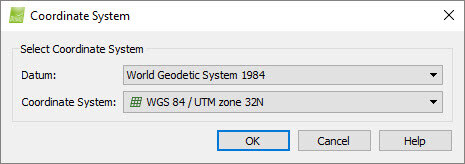
8. 「測地系」のドロップダウンリストをクリックし、測地系を選択します。
9. 「座標系」のドロップダウンリストをクリックし、座標系を選択します。
10. 「OK」をクリックします。
11. 「画像/GCP/出力座標系の選択」ウィンドウで「OK」をクリックします。
これで座標系が選択されました。
EPSGで定義されているグローバル、大陸、または国家座標系の場合
1. 「画像/GCP/出力座標系の選択」ウィンドウを開きます。
- 画像の場合:メニューバーで「プロジェクト」>「画像プロパティエディター...」をクリックし、「画像ジオローケーション」セクションの「座標系」で「編集...」をクリックします。
- GCPの場合:メニューバーで「プロジェクト」>「GCP/MTPマネージャー...」をクリックし、「GCP座標系」で「編集...」をクリックします。
- アウトプットの場合:メニューバーで「プロジェクト」>「出力座標系の選択...」をクリックします。
2. 「画像/GCP/出力座標系の選択」ウィンドウの「座標系の定義」セクションで、「単位」ドロップダウンリストをクリックし、座標系の単位([m]または国際フィート[ft])を設定します。
3. 「画像/GCP/出力座標系の選択」ウィンドウの「座標系の定義」セクションで、「既知の座標系[単位]」を選択します。
4. (オプション)検索テキストボックスで目的の座標系を入力します。検索テキストボックスでは、Pix4Dmapperのデータベース(座標系のリストとEPSGコード)によるオートコンプリートモードを使用して座標系を検索できます。
5. 「詳細な座標オプション」チェックボックスをオンにします。
6. 「EPSGから...」をクリックします。
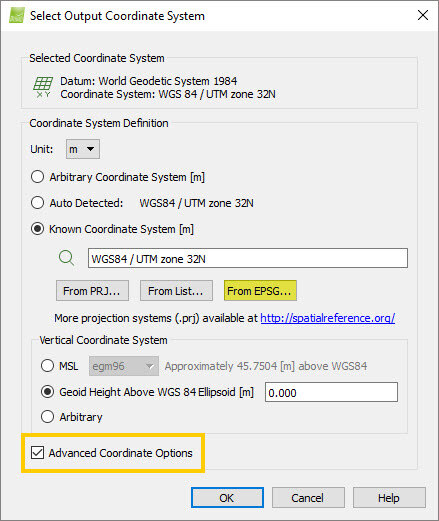
7. 「座標系」ポップアップウィンドウの「EPSGコードを選択」で、ドロップダウンリストをクリックし、目的のEPSGコードを選択します。
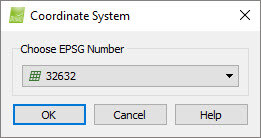
8. 「OK」をクリックします。
9. 「画像/GCP/出力座標系の選択」ウィンドウで「OK」をクリックします。
これで座標系が選択されました。
.prjで定義されているグローバル、大陸、または国家座標系の場合
1. 「画像/GCP/出力座標系の選択」ウィンドウを開きます。
- 画像の場合:メニューバーで「プロジェクト」>「画像プロパティエディター...」をクリックし、「画像ジオローケーション」セクションの「座標系」で「編集...」をクリックします。
- GCPの場合:メニューバーで「プロジェクト」>「GCP/MTPマネージャー...」をクリックし、「GCP座標系」で「編集...」をクリックします。
- アウトプットの場合:メニューバーで「プロジェクト」>「出力座標系の選択...」をクリックします。
2. 「画像/GCP/出力座標系の選択」ウィンドウの「座標系の定義」セクションで、「単位」ドロップダウンリストをクリックし、座標系の単位([m]または国際フィート[ft])を設定します。
3. 「画像/GCP/出力座標系の選択」ウィンドウの「座標系の定義」セクションで、「既知の座標系[単位]」を選択します。
4. (オプション)検索テキストボックスで目的の座標系を入力します。検索テキストボックスでは、Pix4Dmapperのデータベース(座標系のリストとEPSGコード)によるオートコンプリートモードを使用して座標系を検索できます。
5. 「詳細な座標オプション」チェックボックスをオンにします。
6. 「PRJから...」をクリックします。
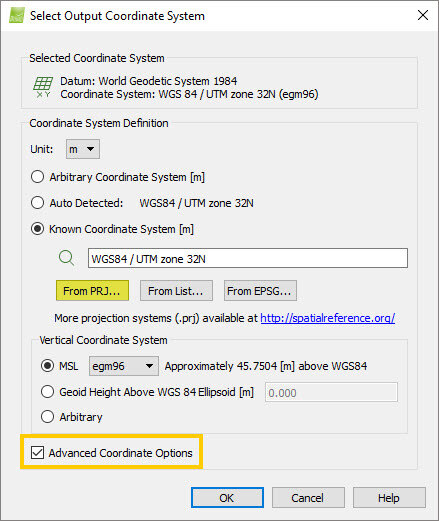
7. 「PRJファイル(.prj)をインポート」ポップアップウィンドウで、.prjファイルに移動します。
8. .prjファイルを選択します。
9. 「開く」をクリックします。
10. 「画像/GCP/出力座標系の選択」ウィンドウで「OK」をクリックします。
これで座標系が選択されました。
自動検出された座標系の場合(アウトプット座標系の場合のみ)
1. 「出力座標系の選択」ウィンドウを開きます。メニューバーで「プロジェクト」>「出力座標系の選択...」をクリックします。
2. 「出力座標系の選択」ウィンドウの「座標系の定義」セクションで、「単位」ドロップダウンリストをクリックし、座標系の単位(メートル[m]または国際フィート[ft])を設定します。
3. 「出力座標系の選択」ウィンドウの「座標系の定義」セクションで、「自動検出」を選択します。画像の座標と選択した「単位」に基づいて座標系が自動検出されます。
4. 「出力座標系の選択」ウィンドウで「OK」をクリックします。
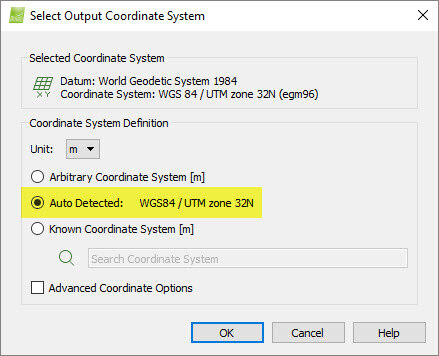
これで座標系が選択されました。